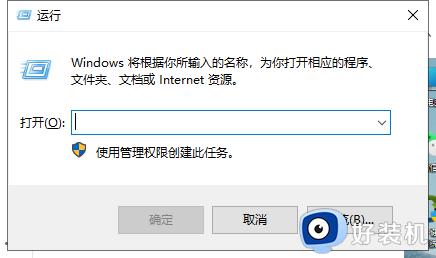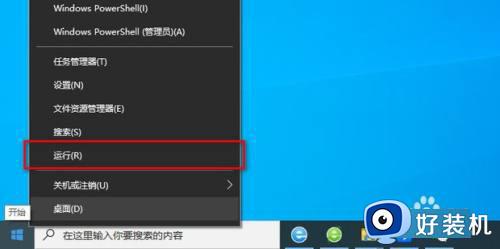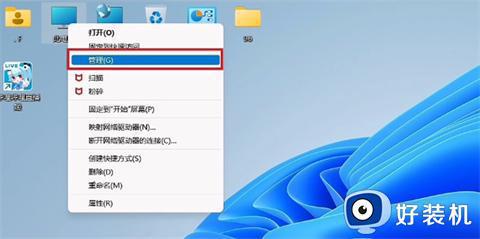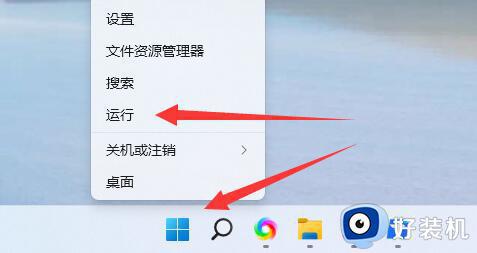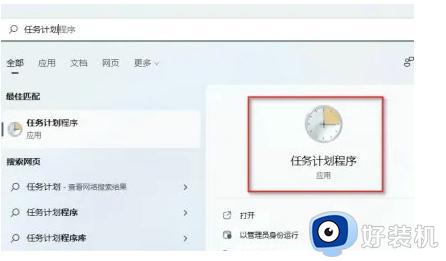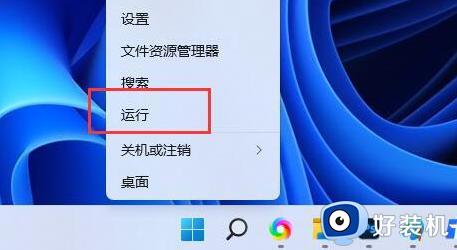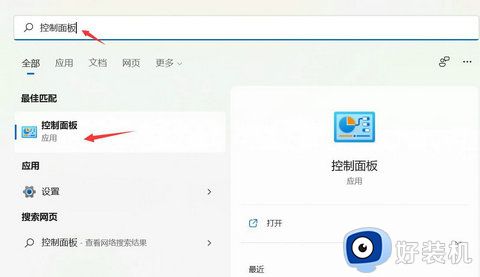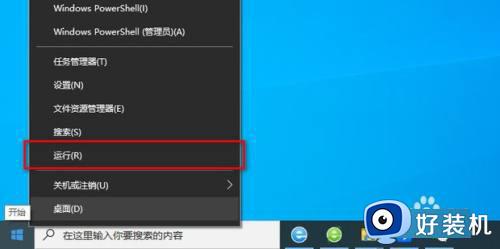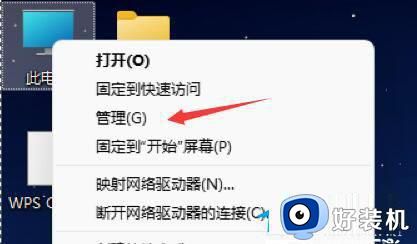电脑可以定时关机吗win11 电脑定时关机怎么设置win11
时间:2023-10-12 09:49:08作者:xinxin
如今很多用户也都开始使用win11系统进行办公,因此在下班之后偶尔也会出现电脑忘记关机的情况,从而加大硬件性能的消耗,这时有些用户就在询问win11电脑可以定时关机吗?其实我们可以通过微软系统自带的计划任务程序来设置,这里小编就给大家讲解win11电脑定时关机怎么设置,一起来看看吧。
推荐下载:win11官方iso镜像下载
具体方法:
1、此电脑--右键--【管理】。
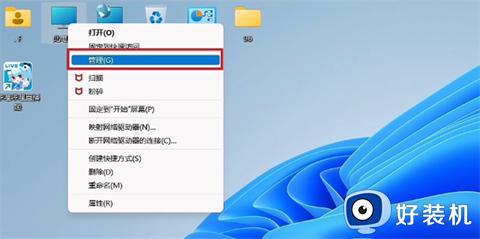
2、点击左侧【任务计划程序】。
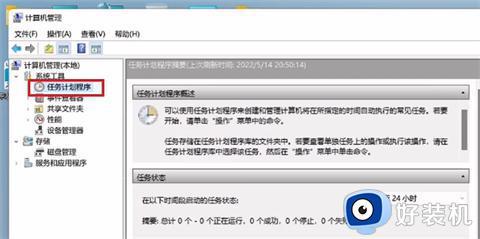
3、点击【创建基本任务】。
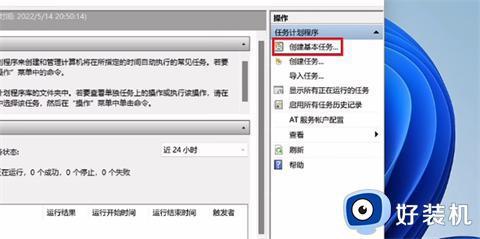
4、输入任务名称。
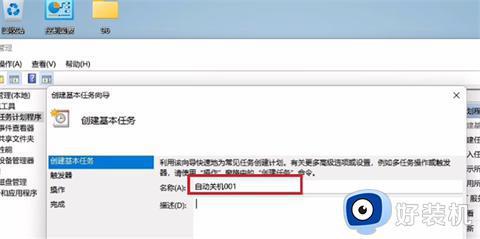
5、选择【每天】。
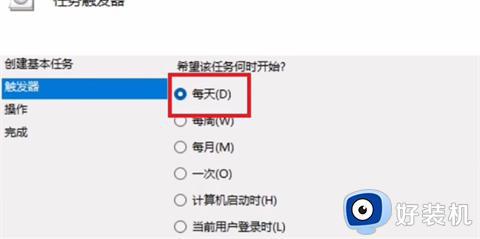
6、设置关机时间。
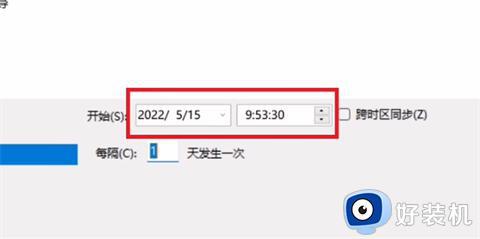
7、点击【启动程序】即可。
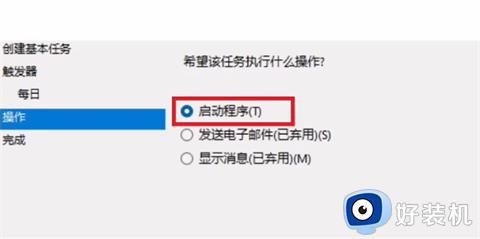
上述就是小编给大家介绍的win11电脑定时关机怎么设置的完整步骤了,如果你也有相同需要的话,可以按照上面的方法来操作就可以了,希望本文能够对大家有所帮助。